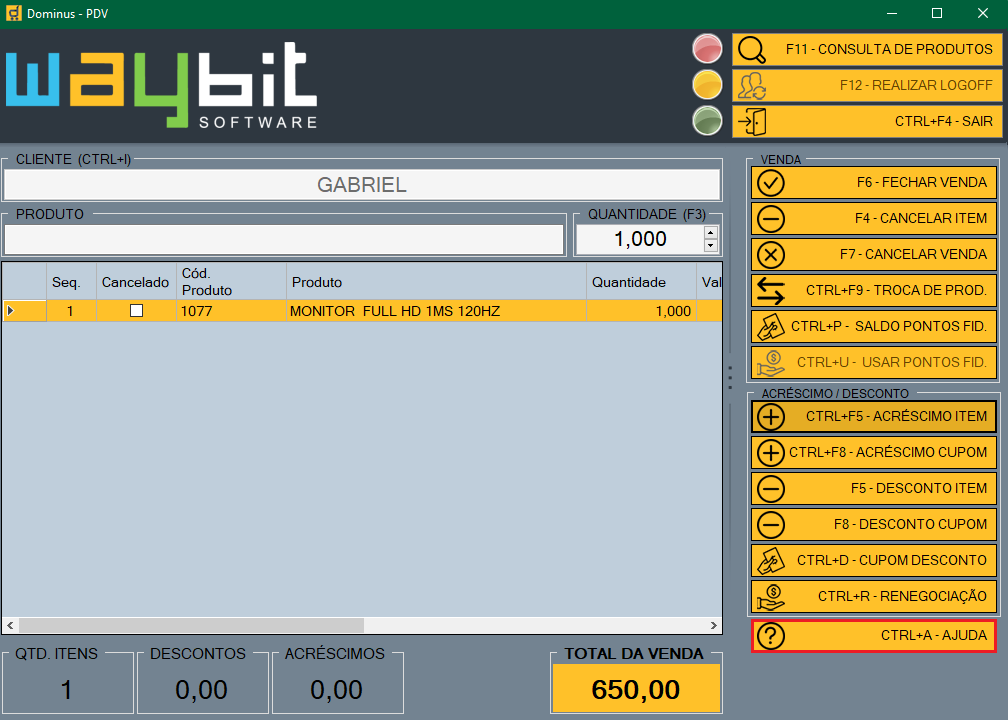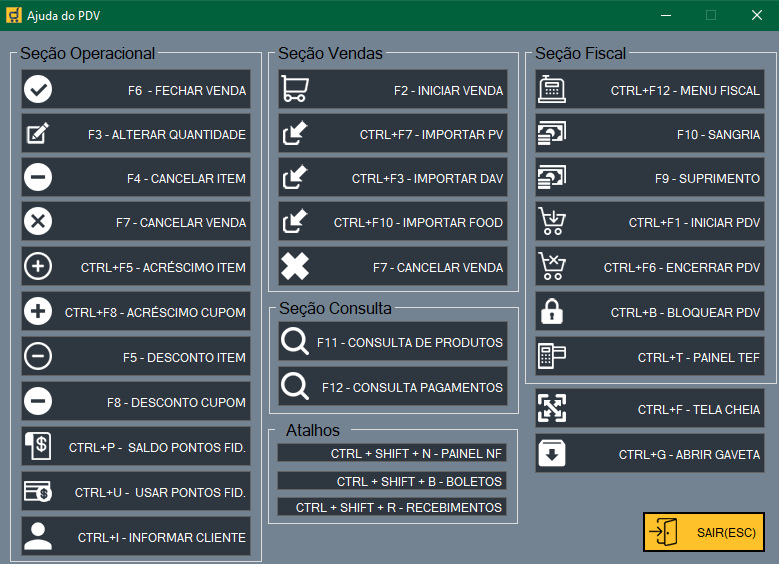Como iniciar uma venda no e outras funções possíveis no PDV do Sistema Dominus
Como iniciar uma venda no PDV
Como utilizar Ponto de Fidelidade no PDV
Como utilizar Cupom de Desconto no PDV
Para acessar a tela, siga o caminho: PDV > Iniciar Venda:
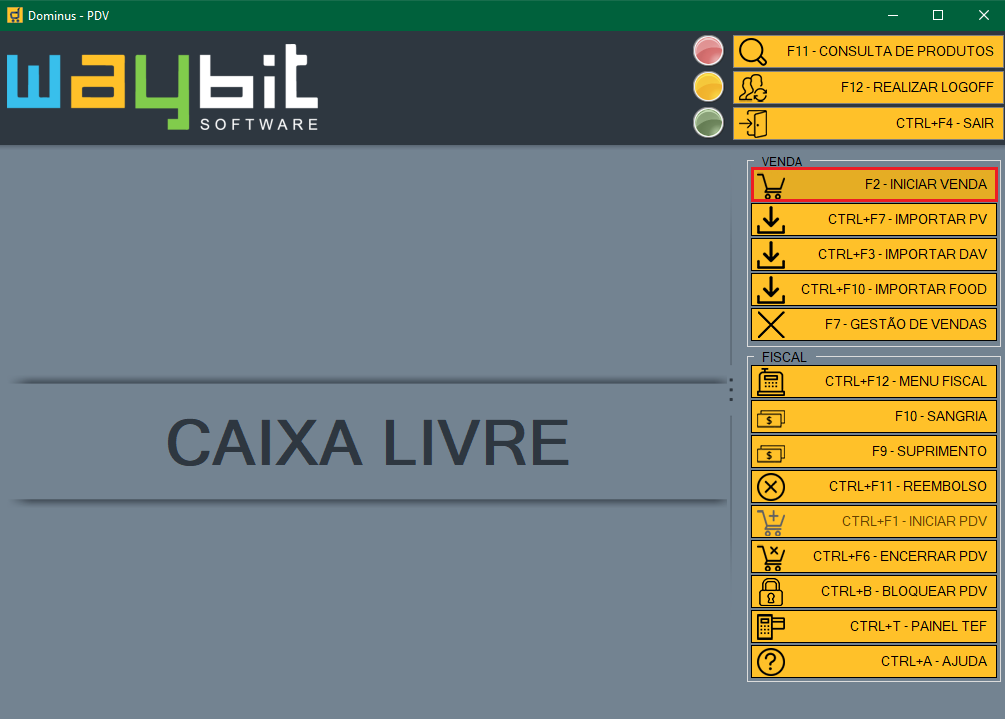
Ao abrir a tela de venda, caso queira identificar um cliente para registrar as informações da venda e emitir a nota fiscal com o consumidor identificado, digite o nome do cliente ou empresa no campo CLIENTE ou pressione o atalho CTRL+I no teclado:
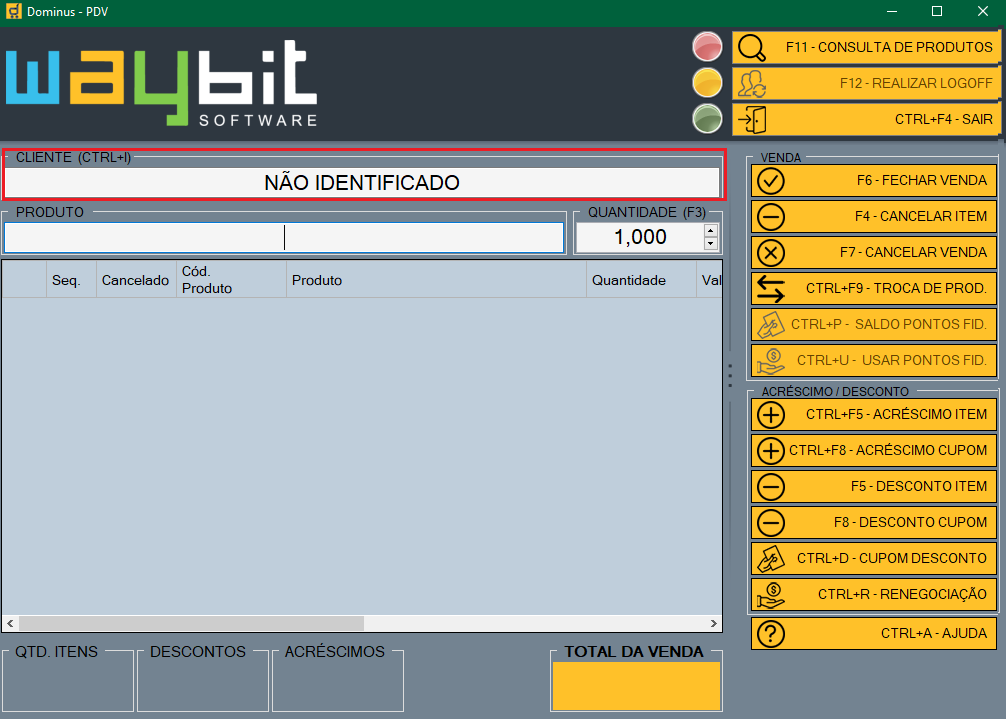
Para registrar uma venda, é necessário incluir um produto no campo PRODUTO. Caso queira lançar um produto com a quantidade diferente de 1 unidade, altere no campo QUANTIDADE antes de lançar o produto na venda:
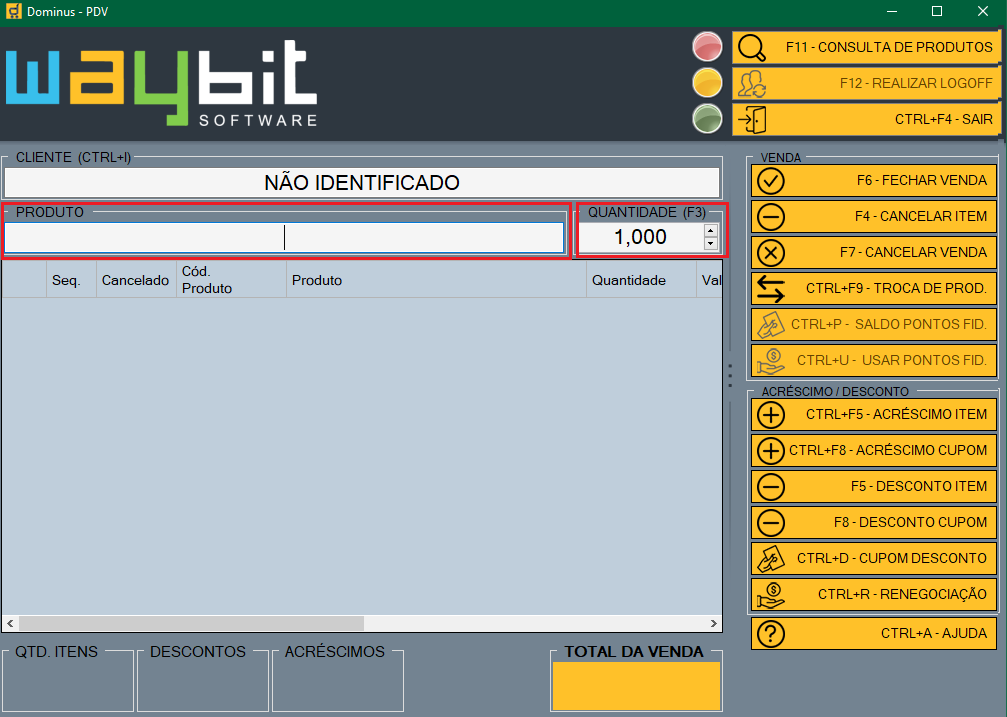
Para consultar o preço de um produto sem lançar na venda, clique no botão CONSULTA DE PRODUTOS ou utilizar o atalho F11 no teclado:
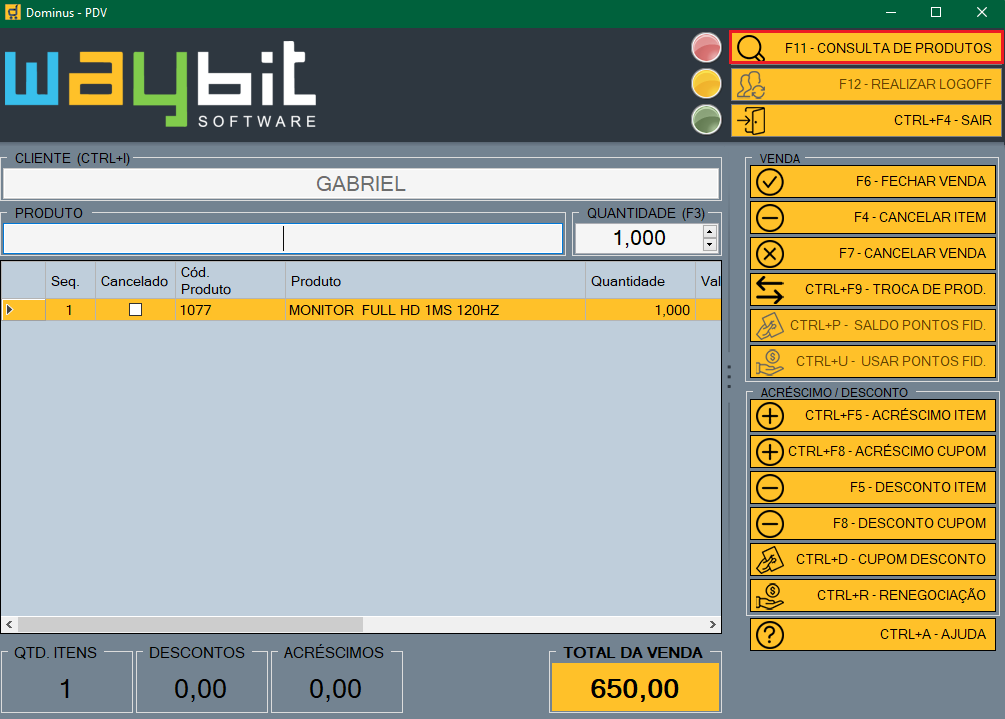
Dentro da tela de consulta de produtos, pesquise o produto no campo INFORME O PRODUTO e depois clique no botão da Lupa para pesquisar e verificar o preço do produto:
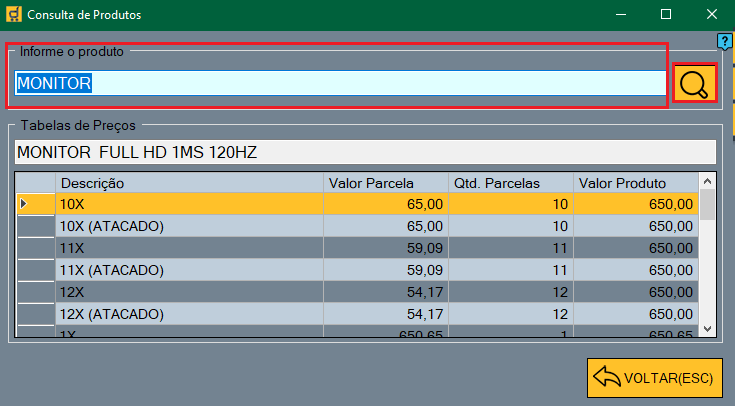
Para cancelar um item já lançado, caso tenha sido lançado incorretamente, basta clicar no produto lançado e depois clicar no botão CANCELAR ITEM ou utilizar o atalho F4 no teclado:
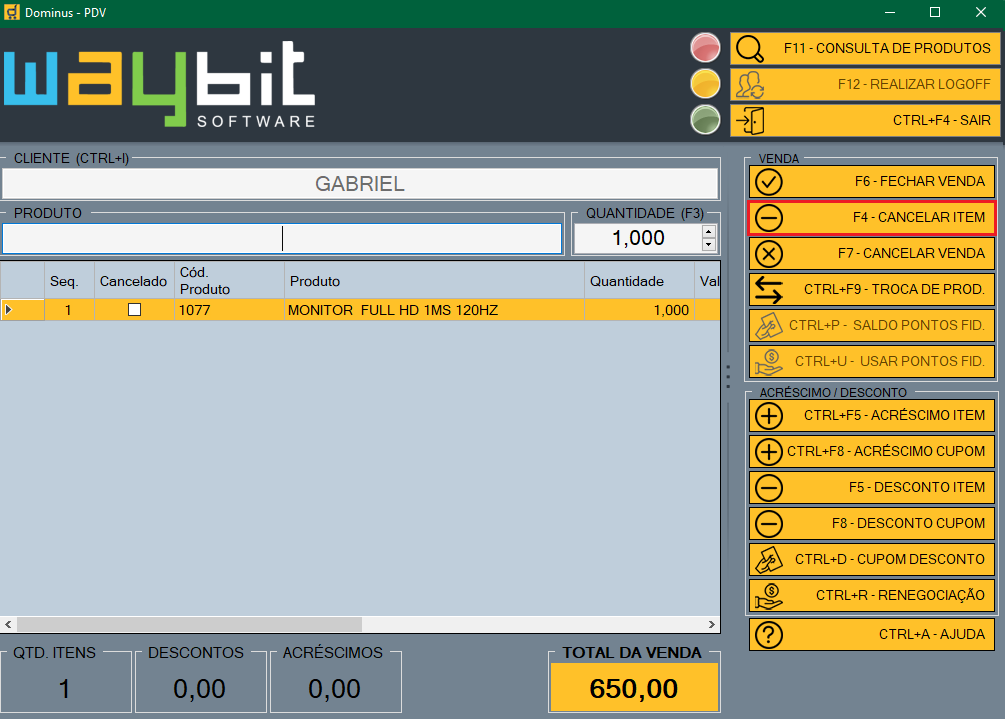
Caso queira cancelar toda a venda lançada, retornando para o caixa livre, basta clicar no botão CANCELAR VENDA ou utilizar o atalho F7 no teclado:
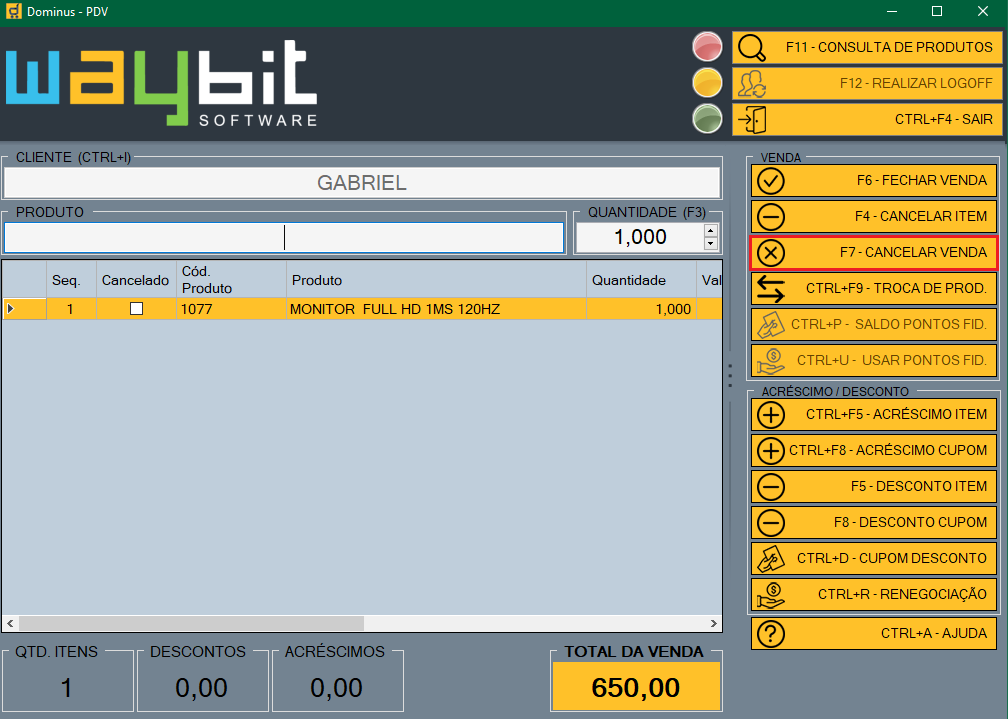
Caso algum cliente esteja devolvendo um produto comprado recentemente e queira fazer uma troca, basta clicar no botão TROCA DE PROD. ou utilizar o atalho CTRL+F9 no teclado:
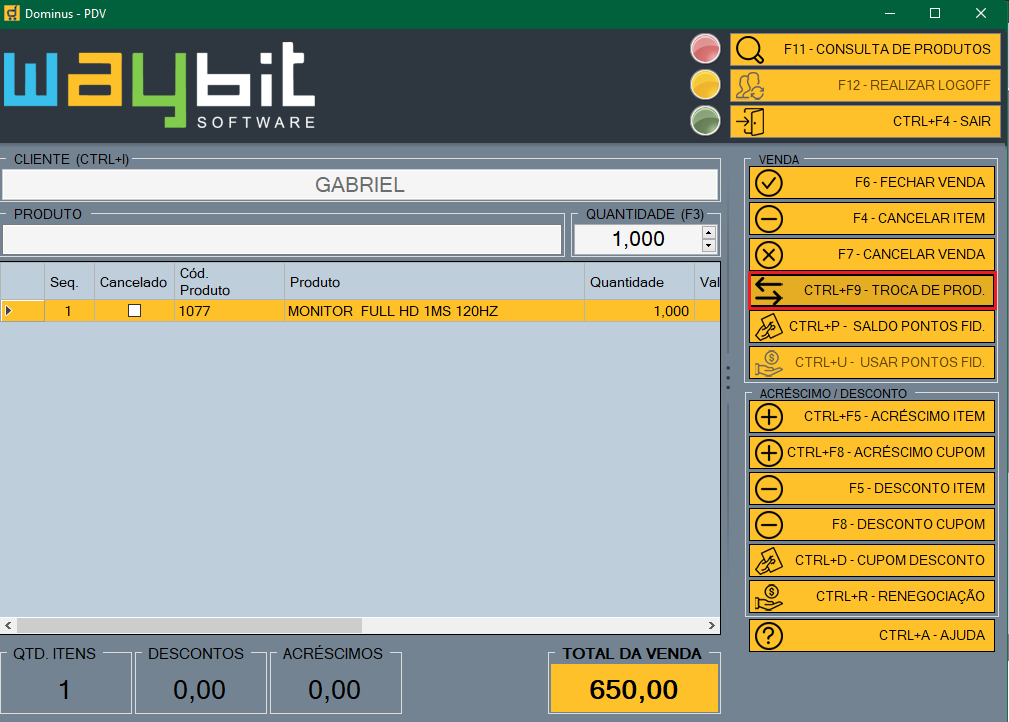
Para consultar o saldo de pontos de fidelidade do cliente, basta clicar no botão SALDO PONTOS FID. ou utilizar o atalho CTRL+P no teclado:
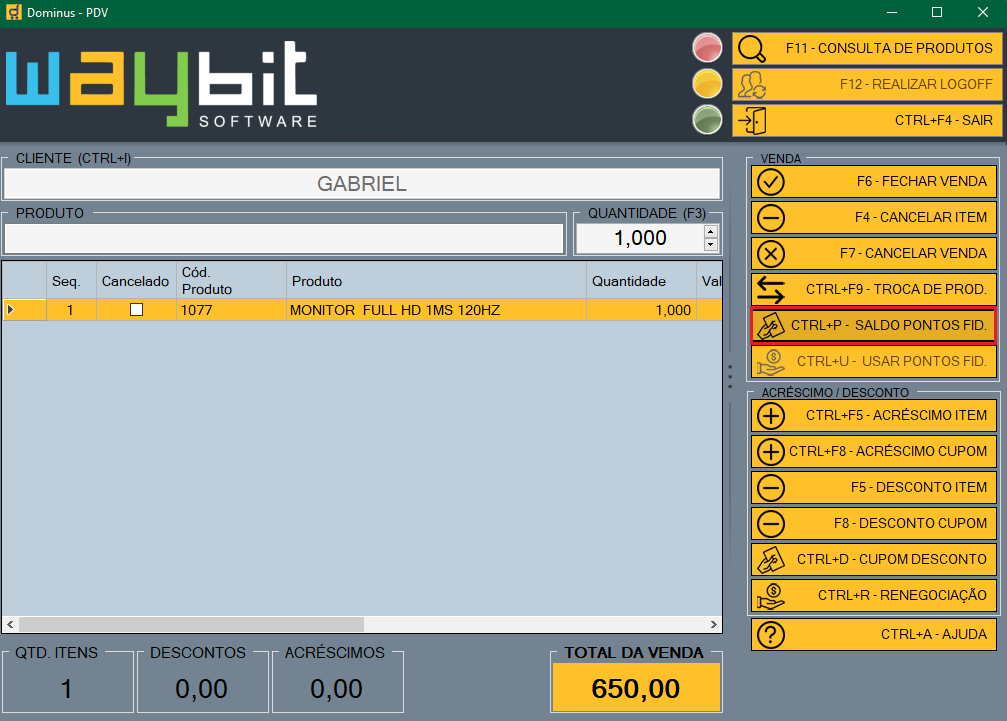
A seguir vamos explicar alguns botões específicos:
ACRÉSCIMO ITEM (atalho CTRL+F5 no teclado): Acrescenta um valor fixo ou em porcentagem apenas no item selecionado
ACRÉSCIMO CUPOM (atalho CTRL+F8 no teclado): Acrescenta um valor fixo ou em porcentagem em toda a venda
DESCONTO ITEM (atalho F5 no teclado): Desconta um valor fixo ou em porcentagem apenas no item selecionado
DESCONTO CUPOM (atalho F8 no teclado): Desconta um valor fixo ou em porcentagem em toda a venda
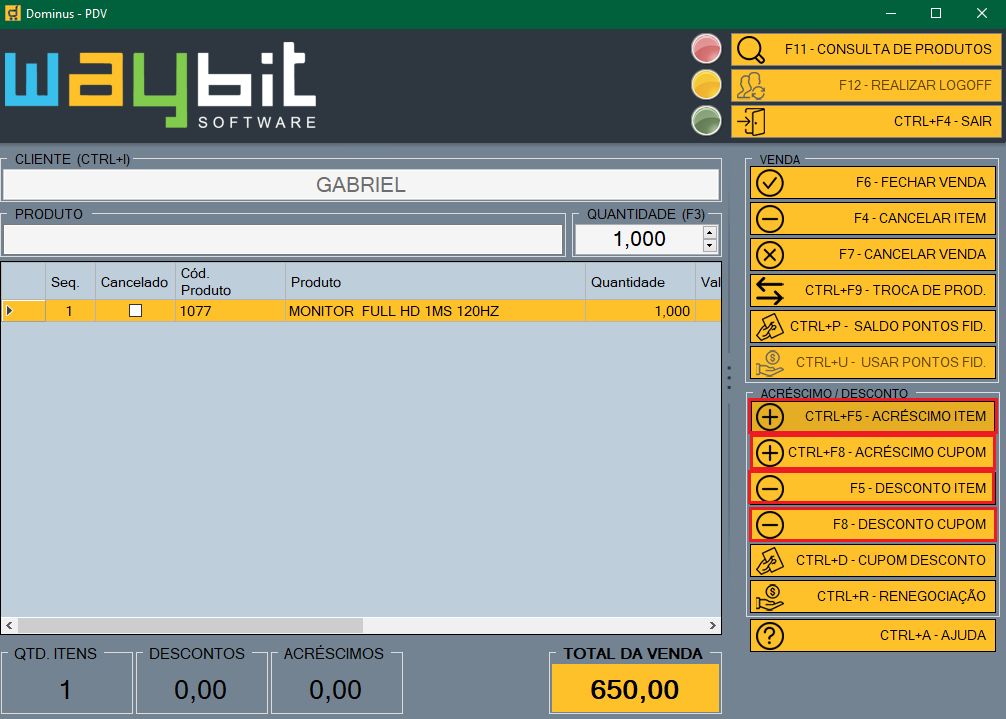
Para acrescentar um cupom de desconto na venda, basta clicar no botão CUPOM DESCONTO ou utilize o atalho CTRL+D no teclado:
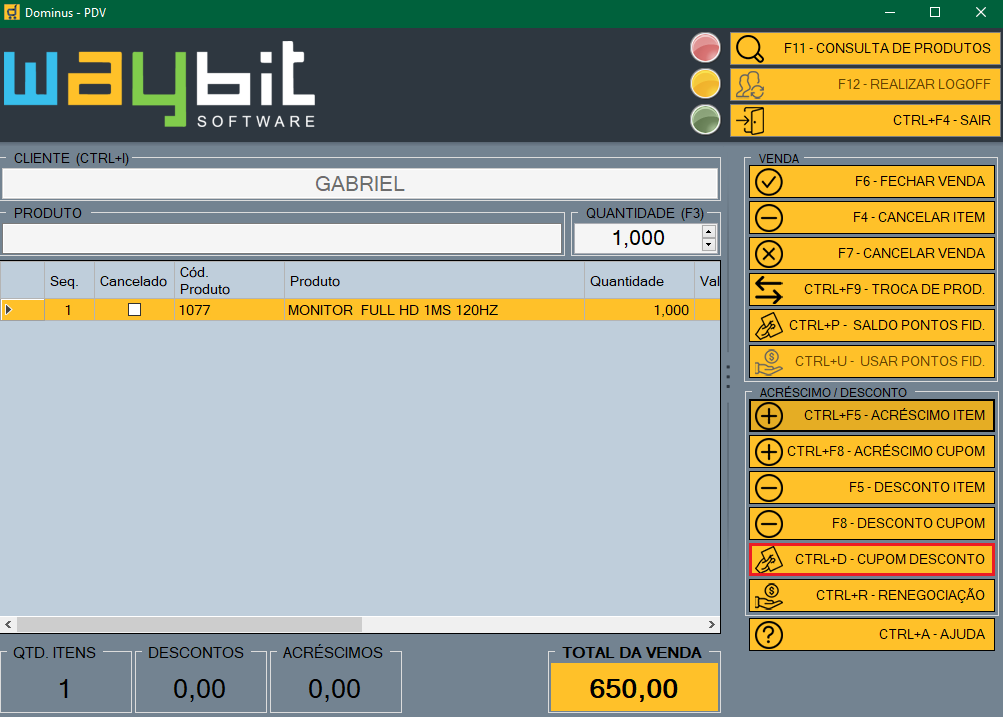
Na tela que irá abrir, basta digitar o código do cupom e depois clicar no botão CONFIRMAR ou utilizar o atalho F6 no teclado:
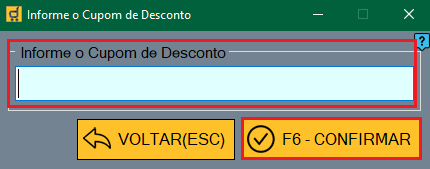
Para receber ajuda sobre os atalhos do PDV, basta clicar no botão AJUDA ou utilize o atalho CTRL+A no teclado: